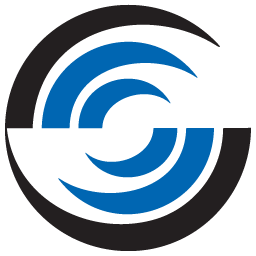
CAMWorks ShopFloor
v2023 SP5 电脑版- 软件大小:1.3 GB
- 软件语言:简体中文
- 更新时间:2024-09-21
- 软件类型:国外软件 / 机械电子
- 运行环境:WinXP, Win7, Win8, Win10, WinAll
- 软件授权:免费软件
- 官方主页:https://camworks.com/
- 软件等级 :
- 介绍说明
- 下载地址
- 精品推荐
- 相关软件
- 网友评论
CAMWorks ShopFloor可以让用户在软件上轻松查看CAMWorks的零件模型,直接导入一个零件就可以在软件上开始查看,可以切换不同的视图查看零件,可以对零件执行测量,可以查看零件的设计参数,可以模拟机床加工的流程,让用户可以在电脑软件上模拟CNC加工过程,以后就可以控制零件精准加工;ShopFloor 2023兼容多个版本CAMWorks,如果你经常使用CAMWorks设计零件就可以在这款软件上查看设计完毕的零件模型以及模拟加工过程,需要就下载吧。
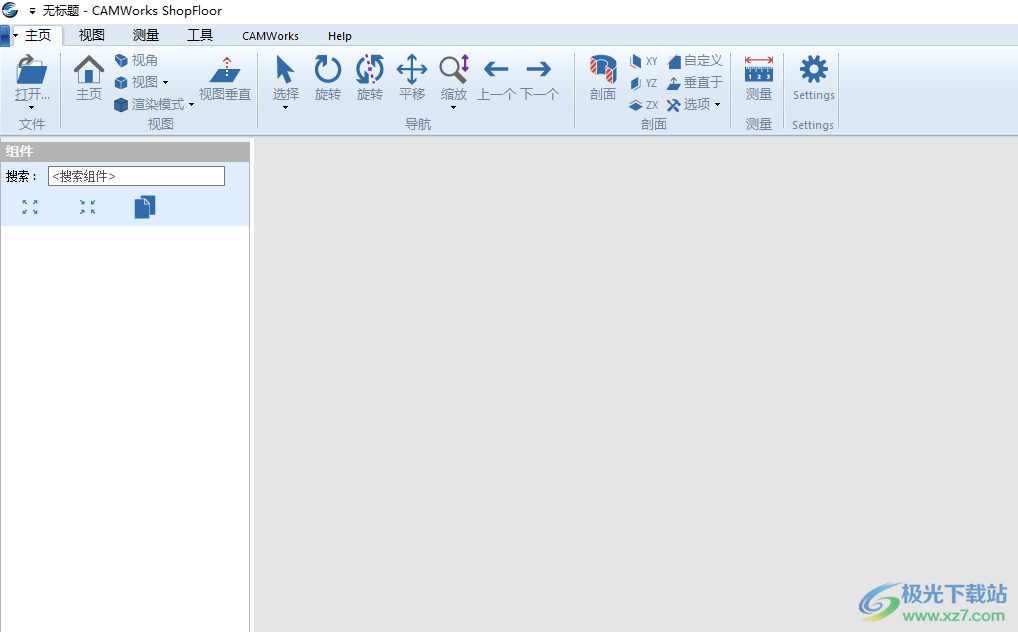
软件功能
CAMWorks ShopFloor 概览
查看、旋转、平移、缩放、动态切面和精确测量 3D 零件和装配体
显示、搜索和筛选 MBD 和 PMI 维度和数据
数字设置表和工具清单可以与CNC程序一起包含在内
带材料去除的全 3D 刀具路径仿真
逐步执行并模拟 CNC 程序中的每个动作
由 Cimco 提供支持的全功能 NC 编辑器,具有背绘和通信功能
自动文件检查可检测 CAD 或 CAM 文件中的更改,提醒用户避免加工错误的零件版本,并保持沿数字线程的关联性
软件特色
ShopFloor 设计用于任何机床,包括 3 轴、4 轴和 5 轴加工中心、各种车床和车削中心,以及来自任何制造商的车铣复合中心。
ShopFloor 为车间人员提供了一套新的强大工具,是第一个为模具制造商提供在整个制造过程中利用 CAD/CAM、MBD 和 PMI 信息等的经济有效的方法的系统。机械师可以使用尖端仿真虚拟检查 CNC 程序,无需试运行程序,从而缩短设置时间,避免代价高昂的碰撞、工具损坏以及停机和维护。得益于更高效的无纸化数字化流程......ShopFloor 还可以提高质量、增加产量、缩短交货时间并促进智能数字制造。
ShopFloor 提供了一套强大的 CAD/CAM 工具以及更多功能,而成本仅为完整 CAD/CAM 系统的一小部分,并且可通过网络许可证获得,允许多个用户在整个制造设施中使用 ShopFloor
破解方法
1、将CAMWorks ShopFloor 2023 直接安装到电脑,点击下一步
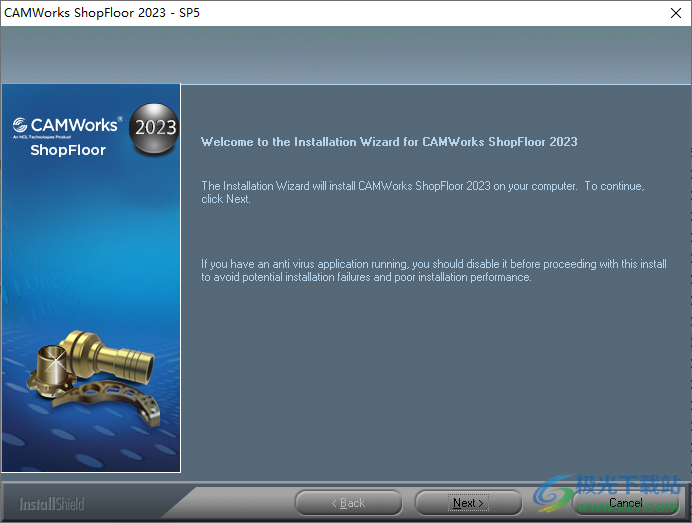
2、设置软件的安装地址,点击下一步
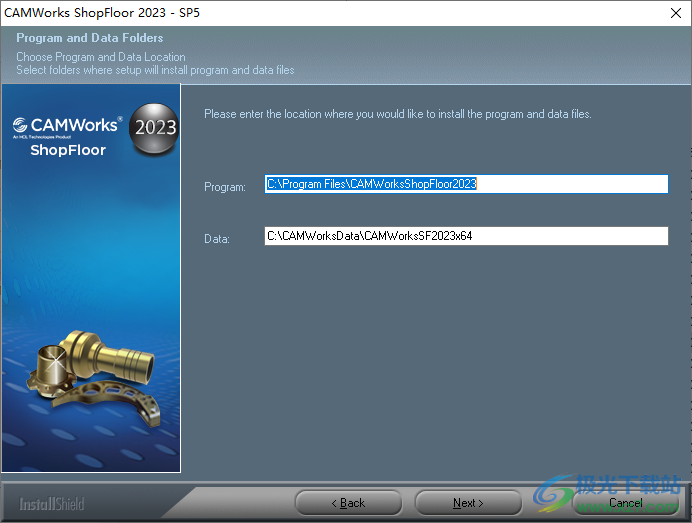
3、随后继续安装许可文件,打开许可文件夹
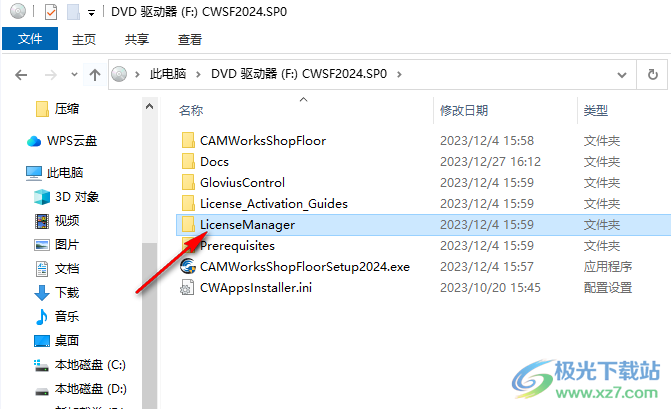
4、将CWLicenseManager直接安装到电脑
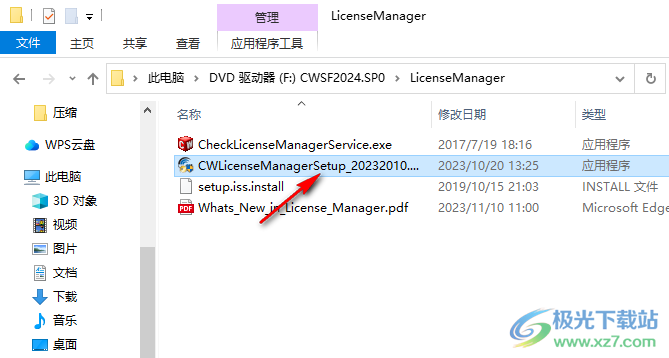
5、如图所示,开始安装许可程序,等等软件安装结束吧

6、进入_SolidSQUAD_破解文件夹,将CWLicenseManager文件夹复制到C盘替换许可文件夹
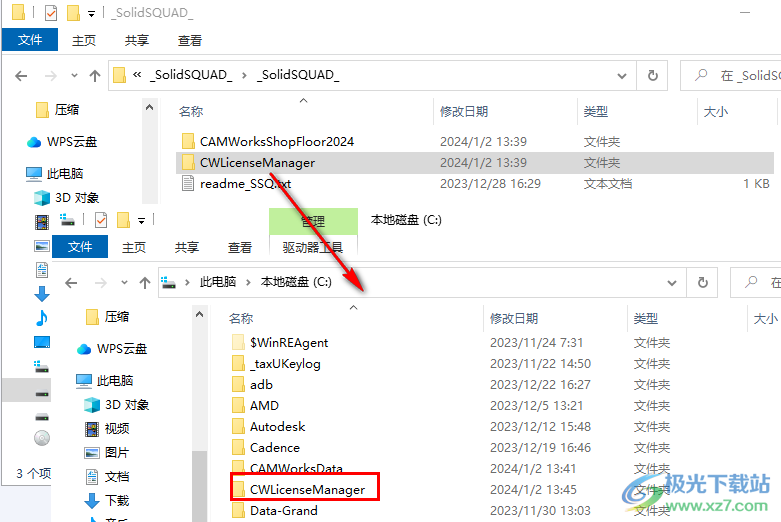
7、管理员身份打开CW License Manager许可软件
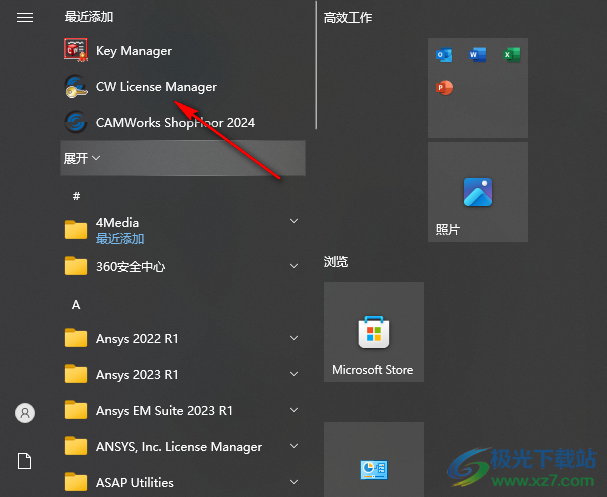
8、在许可设置界面选择Nodelocked (Standalone),在下方添加许可文件teksoft SSQ.lic,点击底部的“应用”,点击确定
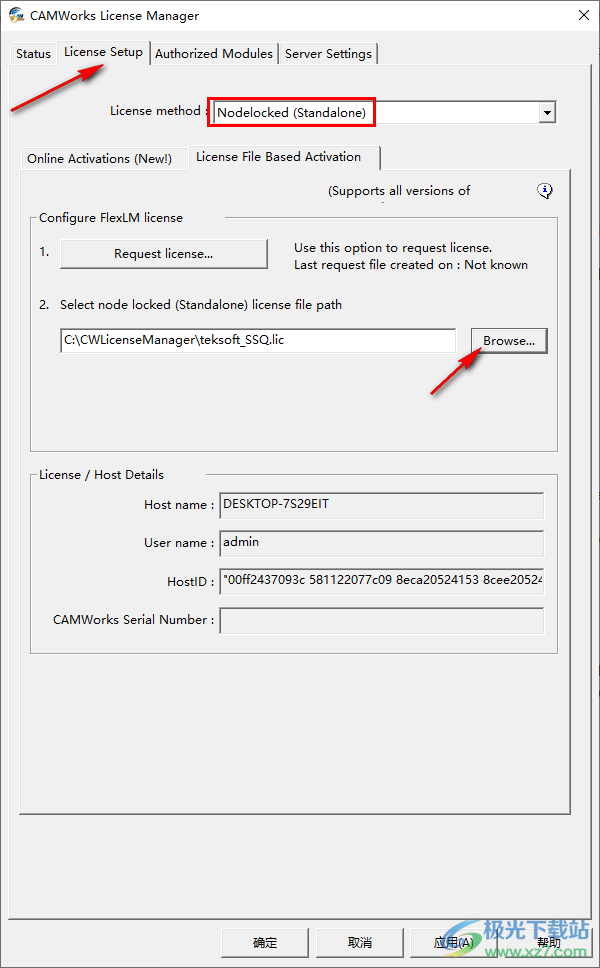
9、最后替换CAMWorksShopFloor2024文件夹就可以完成软件激活
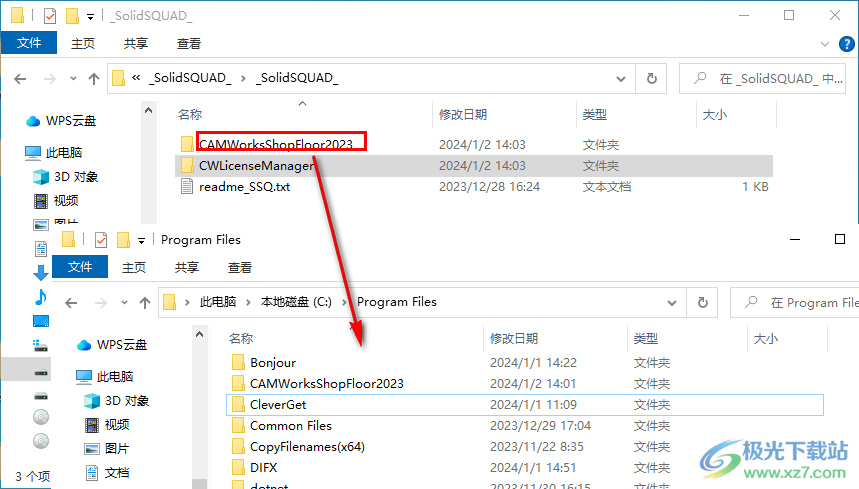
官方教程
提供与ShopFloor文件中引用/嵌入的文件有关的详细信息的窗口
何时显示一个提供活动ShopFloor文件中嵌入或引用的文件详细信息的窗口?
对于在CAMWorks ShopFloor应用程序中打开的活动ShopFloor文件,当您单击“文档管理器”选项卡中列出的任何文件条目时,将显示一个弹出窗口。此窗口将显示以下详细信息:
预览
在此组框中,将显示发布ShopFloor文件的零件/部件的大缩略图。
历史
此组框提供有关所选文件的以下详细信息:
创建文件的时间
创建文件的人员(用户ID)的姓名
文档属性
此分组框提供以下信息:
名称
此参数指示文件的名称和文件扩展名。
路径
如果选定的文件被激活的ShopFloor文件引用,则引用文件的文件路径将显示在此字段中。
如果选定文件的副本嵌入ShopFloor文件中,则路径字段将保持为空。
“文档管理器”选项卡的“零件/部件”组框中文件条目的路径字段的行为
“文档管理器”选项卡的“零件/部件”组框中列出的零件/部件文件条目仅由ShopFloor文件引用。如果在此组框中选择一个文件条目,则弹出窗口中的“路径”字段将显示所引用的相应文件路径。
“文档管理器”选项卡的“G代码”组框中文件条目的路径字段的行为
发布ShopFloor文件时,如果启用了输出G代码的选项,则G代码文件将嵌入到已发布的ShopFloor中。这些G代码文件条目将列在CAMWorks车间应用程序的“文档管理器”选项卡的G代码组框中。如果在此组框中选择一个文件条目,则弹出窗口中的“路径”字段将显示为空,因为没有引用任何文件。(该文件嵌入ShopFloor文件中,可通过双击G代码组框中的文件条目打开。)
“文档管理器”选项卡的“设置图纸”组框中文件条目的路径字段的行为
发布ShopFloor文件时,如果启用了输出设置图纸的选项,则设置图纸文件将嵌入到已发布的ShopFloor中。这些设置工作表文件条目将列在CAMWorks车间应用程序的“文档管理器”选项卡的“设置工作表”组框中。如果在此组框中选择一个文件条目,则弹出窗口中的“路径”字段将显示为空,因为没有引用任何文件。(该文件嵌入ShopFloor文件中,可通过双击“设置图纸”组框中的文件条目打开。)
“文档管理器”选项卡的“其他文档”组框中文件条目的路径字段的行为
发布ShopFloor文件时,可以选择输出附加文档的副本,也可以将附加文档引用到已发布的ShopFloor中。这些附加文档文件条目将列在“文档管理器”选项卡的“附加文档”组框中。
如果在“附加文档”组框中选择的文件条目仅被ShopFloor文件引用,则在选择该文件条目后,弹出窗口中的“路径”字段将显示被引用的相应文件路径。
如果与“附加文档”组框中选择的文件条目关联的文件副本嵌入ShopFloor文件中,则在选择该文件条目后,弹出窗口中的“路径”字段将显示为空,因为没有引用任何文件。(由于该文件嵌入ShopFloor文件中,因此可以通过双击“其他文档”组框中的文件条目来打开该文件。)
更改CAMWorks语言设置的步骤:
使用设置对话框中的CAMWorks语言下拉列表,选择部分支持的语言作为CAMWorks ShopFloor应用程序的语言设置。
在CAMWorks ShopFloor用户界面的主功能区栏上,单击“主功能区”栏上的“设置”命令按钮“设置”。
将显示“设置”对话框。在“应用程序语言”下拉列表中,选择英语。选择此语言将启用CAMWorks语言下拉列表。(如果在应用程序语言下拉列表中选择了任何其他语言,则CAMWorks语言下拉列表将被禁用。)
在CAMWorks语言下拉列表中选择所需的语言。单击“确定”按钮。
设置对话框将关闭,并显示一条消息,说明您需要重新启动应用程序才能使所选语言生效。单击此消息框中的“确定”以关闭此消息框。
退出应用程序并重新启动。
打开任意ShopFloor文件,然后单击CAMWorks功能区栏。请注意,此界面中的UI元素以所选语言显示。(这包括执行此功能区栏上的命令按钮时显示的上下文菜单和对话框。)
CAMWorks车间应用程序的小数精度设置
在CAMWorks ShopFloor应用程序的用户界面中,“设置”对话框的“显示单位”组框中提供了设置小数精度的选项。
小数精度范围
小数精度可以设置为从小数点后一位到小数点后五位。
默认小数精度设置
默认的小数精度设置为小数点后两位数。
CAMWorks车间用户界面中受小数精度设置影响的项目
“小数精度”设置会影响用户界面中显示的以下组件:
双击用户界面左下侧CAMWorks ShopFloor栏的“操作”选项卡或“工具”选项卡中的项目,对话框中显示的数值。
图形区域中显示的测量值。(单击此处查看示例图像。)
注:对于图形区域中显示的数值,小数精度设置仅适用于使用CAMWorks ShopFloor应用程序进行的测量。如果本地ShopFloor文件包含Annotations、MBD或GD&T值,则这些值在图形区域中的显示不会受到“小数精度”设置的影响。
更改小数精度设置的步骤
在CAMWorks ShopFloor用户界面的主功能区栏上,单击“主功能区”栏上的“设置”命令按钮“设置”。
将显示“设置”对话框。在该对话框的“显示单位”组框中,单击“小数位数”下拉列表。
使用此下拉列表可以指定小数精度设置。
单击“确定”按钮应用设置并关闭对话框。
小数精度设置更改后,所有参数值和测量值的显示将立即更新,以反映修改后的设置。使用CAMWorks ShopFloor应用程序在图形区域内进行的任何未来测量值都将遵循当前的小数精度设置(除非设置本身再次更改)
CAMWorks车间应用程序的设置工作表格式设置
打开车间文件的设置表
对于在CAMWorks ShopFloor应用程序中查看的ShopFloor文件,如果在使用CAMWorks应用程序发布时为其启用了输出设置表的选项,则可以打开并查看与其关联的设置表。
要打开CAMWorks shopfloor应用程序中正在查看的活动车间文件的设置表,请单击CAMWorks功能区栏上的设置表命令设置表。
打开设置表的格式取决于CAMWorks ShopFloor应用程序的“设置”对话框用户界面的“选项”组框中分配的设置。
用于控制打开设置工作表的格式的设置
使用CAMWorks ShopFloor应用程序的“设置”对话框用户界面中的“选项”组框中的“打开设置表”下拉列表,选择打开设置表的格式。
可以打开与车间文件关联的设置图纸的格式
在“打开设置表”下拉列表中,可以使用以下格式打开设置表的选项:
XML格式(*.XML)
这是默认格式。基于XML的设置表将显示在web浏览器中。基于XML的安装工作表的布局和格式将基于发布期间分配给ShopFloor文件的HTML样式表(*.xslt)。
excel文件(*.xls)
可以在支持*.xls格式的电子表格处理软件应用程序(如Microsoft Excel)中查看此格式的设置表。设置工作表的布局和格式将基于ShopFloor文件发布期间分配给该文件的HTML样式表(*.xslt)。
word文档(*.doc)
可以在支持*.doc格式的Word处理软件应用程序(如Microsoft Word)中查看此格式的设置表。设置工作表的布局和格式将基于ShopFloor文件发布期间分配给该文件的HTML样式表(*.xslt)。
.套
如果您喜欢纯文本的安装表,请选择此格式查看安装表。设置表将显示在默认的文本编辑器应用程序中。
HTML(*.HTML)
此格式的设置表可以在所有支持*.html格式的web浏览器(如Microsoft edge、Google Chrome等)中查看。设置工作表的布局和格式将基于ShopFloor文件发布期间分配给该文件的HTML样式表(*.xslt)。
设置图纸的样式表设置
ShopFloor文件使用CAMWorks应用程序中的CAMWorks ShopFloor publisher对话框发布。对于在CAMWorks shopfloor应用程序中查看的活动车间文件,只有在发布车间文件时启用了“CAMWorks车间发布器”对话框中的“输出设置表”选项,才能打开和查看设置表。CAMWorks ShopFloor Publisher对话框还包含“设置图纸”的默认样式表设置。可以编辑这些样式表设置以指定您选择的样式表文件。通过自定义样式表文件以满足您的要求,然后将样式表文件指定给要发布的车间文件,可以修改设置表的格式和表示方式。
对于Excel文件、HTML、Word文档和基于XML的设置表,设置表的布局将由分配给ShopFloor文件的HTML样式表(*.xslt)决定。
下载地址
- Pc版
CAMWorks ShopFloor v2023 SP5
本类排名
本类推荐
装机必备
换一批- 聊天
- qq电脑版
- 微信电脑版
- yy语音
- skype
- 视频
- 腾讯视频
- 爱奇艺
- 优酷视频
- 芒果tv
- 剪辑
- 爱剪辑
- 剪映
- 会声会影
- adobe premiere
- 音乐
- qq音乐
- 网易云音乐
- 酷狗音乐
- 酷我音乐
- 浏览器
- 360浏览器
- 谷歌浏览器
- 火狐浏览器
- ie浏览器
- 办公
- 钉钉
- 企业微信
- wps
- office
- 输入法
- 搜狗输入法
- qq输入法
- 五笔输入法
- 讯飞输入法
- 压缩
- 360压缩
- winrar
- winzip
- 7z解压软件
- 翻译
- 谷歌翻译
- 百度翻译
- 金山翻译
- 英译汉软件
- 杀毒
- 360杀毒
- 360安全卫士
- 火绒软件
- 腾讯电脑管家
- p图
- 美图秀秀
- photoshop
- 光影魔术手
- lightroom
- 编程
- python
- c语言软件
- java开发工具
- vc6.0
- 网盘
- 百度网盘
- 阿里云盘
- 115网盘
- 天翼云盘
- 下载
- 迅雷
- qq旋风
- 电驴
- utorrent
- 证券
- 华泰证券
- 广发证券
- 方正证券
- 西南证券
- 邮箱
- qq邮箱
- outlook
- 阿里邮箱
- icloud
- 驱动
- 驱动精灵
- 驱动人生
- 网卡驱动
- 打印机驱动
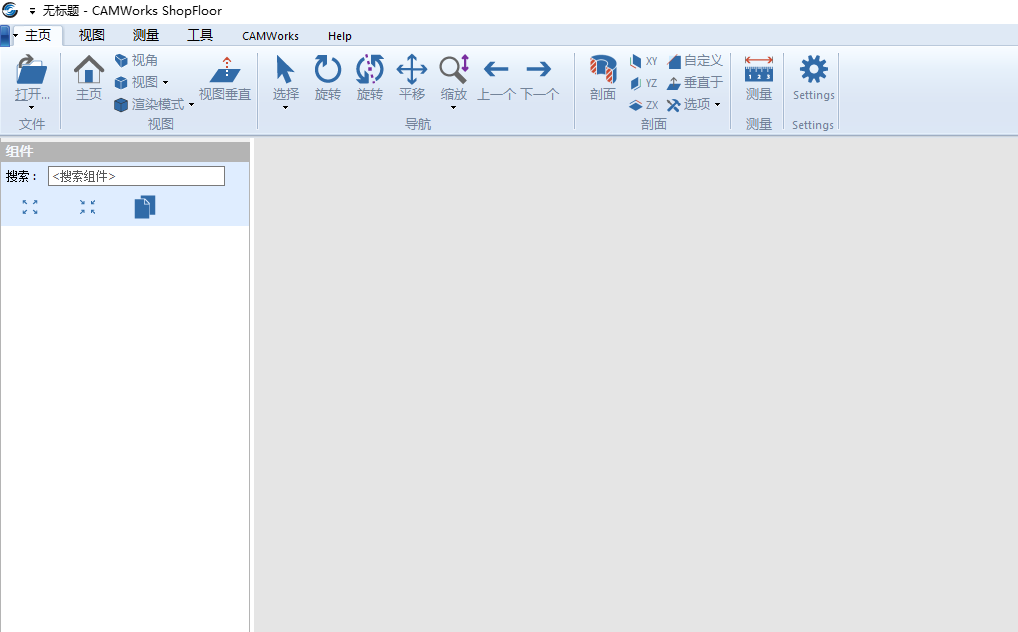




































网友评论